Comunicato stampa -
Scaricare ISO Windows 11 Pro con il collegamento diretto (testato e affidabile)
Windows 11 è disponibile in sei diverse versioni e sono:
- Windows 11 Casa
- Windows 11 Pro
- Windows 11 Pro Istruzione
- Windows 11 Pro per workstation
- Windows 11 impresa
- Istruzione di Windows 11
Tra tutte le varianti, Windows 11 Home e Windows 11 Pro sono le versioni più installate. Sei pronto per scaricare Windows 11 sul tuo computer compatibile adesso? Se sei interessato a un aggiornamento gratuito automatico da Windows 10 a Windows 11, fai clic sul collegamento per apprendere i passaggi dettagliati e abbracciare felicemente il nuovo mondo. Oltre all'aggiornamento gratuito, puoi installare Windows 11 creando uno strumento di creazione multimediale di Windows 11 o masterizzando un'immagine ISO di Windows 11 su CD/DVD/USB per un'installazione pulita.
Quindi, ci sono collegamenti diretti per il download della versione completa di Windows 11 Pro? In effetti, i collegamenti per il download si riferiscono ai collegamenti alle immagini ISO e puoi trovare online le diverse versioni dei collegamenti ISO di Windows 11. Scopriamo le fonti di download più dirette e affidabili per una transizione sicura di Windows.
Cos'è l'immagine ISO di Windows 11 Pro?
- Nome completo: immagine del disco di Windows 11
- Significato ISO: un file ISO, noto anche come immagine ISO, è un file che contiene tutti i file di installazione per un singolo programma.
- Come lavorare: l'immagine ISO di Windows è per gli utenti che desiderano creare un supporto di installazione avviabile (unità flash USB, DVD) o creare una macchina virtuale (file .ISO) per installare Windows 11.
Per riassumere, l'immagine ISO di Windows 11 Pro è un file che contiene l'intero contenuto dell'installazione costituito dalla versione di Windows 11 Pro. In realtà, un file ISO di Windows non va bene a meno che non possa essere masterizzato su un disco e diventare avviabile.
Cos'è il collegamento diretto per il download della versione completa di Windows 11 Pro?
Come accennato, è necessario scaricare un file ISO di Windows della versione Pro prima di installarlo ufficialmente. Quindi il passaggio fondamentale qui è trovare la fonte di download della versione desiderata del file ISO.
Da un lato, ti consigliamo di scaricare il file ISO dalla pagina di download del software Microsoft, ed ecco l'indirizzo del link:
Scarica l'immagine del disco di Windows 11 (ISO)
Apri il collegamento e scorri fino alla fine della pagina e rimani nella sezione "Scarica immagine disco di Windows 11 (ISO). Lì, hai un'opzione per scegliere Windows 11 (ISO multi-edizione) tra cui scegliere. Non preoccuparti, questo file ISO contiene tutte le edizioni di Windows 11, incluso Windows Pro. Richiede di selezionare la versione di Windows Pro durante il processo di installazione.
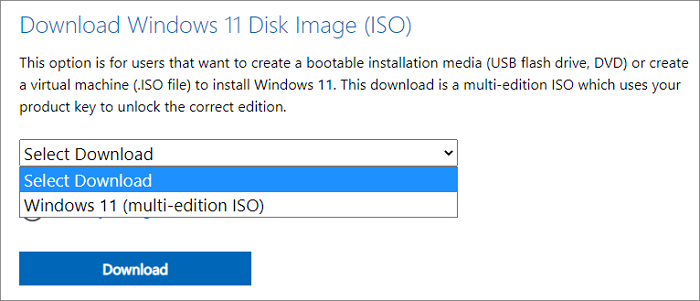
D'altra parte, in particolare prima che Microsoft annunciasse il rilascio ufficiale dei collegamenti per il download ISO sul proprio sito Web, i primi utenti sono ansiosi di provare il nuovo sistema operativo Windows, desiderano collegamenti diretti condivisi da altri su Google Drive, Reddit e altri popolari siti di forum. . Questo è in qualche modo un tentativo rischioso perché difficilmente possiamo discernere la sicurezza dei collegamenti. A meno che tu non abbia protetto completamente il tuo computer da virus, siti Web di phishing o danni da malware, non è un grosso problema fare clic sui collegamenti di download condivisi e salvare l'immagine ISO in un luogo sicuro.
Eseguire il backup del PC e avvia l'installazione di Windows 11 Pro con ISO
Fai un backup completo di tutto ciò che ti interessa sul tuo PC di destinazione su cui installerai Windows 11. Non pensare che il backup sia un passaggio superfluo. Dobbiamo ammettere che Windows 11 presenta ancora problemi noti e un errore di installazione potrebbe rovinare il nostro computer. I dati non hanno prezzo!
Con un backup in anticipo, nulla può minacciare il nostro viaggio verso una nuova strada.
Grazie a EaseUS Todo Backup Free, possiamo scegliere in modo selettivo di eseguire il backup di un intero disco/partizione, file/cartelle personali e dell'attuale sistema operativo per proteggere completamente il computer da danni o arresti anomali. Inoltre, se rimpiangi l'aggiornamento a Windows 11, puoi provare a eseguire il rollback da Windows 11 a Windows 10 in qualsiasi momento eseguendo un ripristino del sistema in EaseUS Todo Backup. Qui, scarica il software di backup gratuito e segui la semplice guida per creare un backup.
Passaggio 1. Apri EaseUS Todo Backup e scegli "Crea backup" nella home page, fai clic su "Seleziona i contenuti per il backup".
Related links
- Clic destro non funziona in windows 11/10
- Scegliere Backup Differenziale o Backup Incrementale?
- Una Guida Definitiva a Backup del Hard Disk
- Regola del 3-2-1 backup: stabilire un backup sicuro dei dati
- Trasferire Windows 10 su USB
- Unità di ripristino vs Disco di ripristino del sistema: qual è la differenza?
Argomenti
- Data, Telecom, IT
Tags
- backup & ripristino
Fondata nel 2004, EaseUS è un'azienda software leader a livello internazionale nei settori del recupero dati, del backup dati e della gestione disco, con lo scopo di sviluppare ed esplorare un'esperienza digitale sicura per tutti. Ci stiamo impegnando per innovare e creare una potente ed efficace piattaforma di sicurezza dei dati nel mondo.


